Bu makalemizde Centos Linux 7 MySQL Kurulumunu gerçekleştireceğiz. Öncelikle MySQL den bahsedelim , internet sitesi ve sunucu uygulamaları arasında en yaygın olarak kullanılan veritabanı yönetim sistemlerinden birisidir. Kullanıcılara veritabanlarını depolama ve çeşitli platformlar üzerinde SQL komutlarıyla yönetme imkanı tanır. MySQL dünyanın en popüler açık kaynaklı ilişkisel veritabanı yönetim sistemi olmasına rağmen CentOS Linux 7 nin çıkmasıyla beraber CentOS depolarında mevcudiyetini yitirmiştir ve MariaDB varsayılan veritabanı sistemi haline gelmiştir.
CentOS Linux 7 işletim sistemi çalıştıran bir Linux sunucusunda, sunucunuzun komut satırını kullanarak MySQL kurulumu nasıl yapılır öğreneceğiz.
Kurulumlara başlamadan önce CentOS Linux 7 kurulumunu incelemek için buraya tıklayabilirsiniz.
Yapılacak İşlemler
- Sunucu yapılandırması ve MySQL Repository indirme
- MySQL kurulumu ve servisi başlatma
- MySQL root şifresi öğrenme ve değiştirme
- Workbench bağlantıları için MySQL portu açma
CentOS Linux 7 MySQL Kurulumuna başlamadan önce sunucunuza SSH aracılığı ile bağlanabilirsiniz en yaygın kullanılan araç putty i windows platformlarda kullanabilirsiniz ve yapılacak tüm işlemlerde root yetkili kullanıcı ile işlemleri gerçekleştirmemiz gerekmektedir.
Sunucumuza SSH aracılığı ile root kullanıcımız ile bağlandıktan sonra herşeyden önce sistemimizin güncel olup olmadığını kontrol etmeli ve eğer değilse güncellemeliyiz.
Hangi güncellemelerin olduğunu görmek için aşağıdaki komutu kullanabilirsiniz
- yum check-update
Herşeyden önce, sistemimizin güncel olup olmadığını kontrol etmeli ve eğer değilse güncellemeliyiz. Tüm güncellemeleri alması için bu komutu kullanmamız gerekmektedir
- yum update -y
CentOS Linux 7 MySQL Kurulumunda izinlere takılmamamız için firewalld ve selinux ı disabled konuma getirmemiz gerekmektedir, kurulum sonrası iptables dan ayarlamaları yapılıyor olsada çoğu konuda firewalld esnek davranılmasını engelliyor.
Öncelikle firewalld kapatalım bunun için aşağıdaki komutları kullanmanız gerekmektedir
Firewalld işlemleri tamamlandıktan sonra da selinux ı disable etme işlemine geçebiliriz.
Sunucumuzda nano ve wget in kurulu olması lazım bunlar için ise aşağıdaki komutları kullanabilirsiniz
Nano bir text aracı diyebiliriz
yum install nano
Wget ise dosya indirme aracı diyebiliriz
yum install wget
Şimdi selinux ı disabled edebiliriz, bunun için ise aşağıdaki komut ile nano yu kullanarak selinux ın config dosyasını açmamız gerekmektedir
- nano /etc/selinux/config
Açılan kısımda SELINUX=enforcing yazan kısmı SELINUX=disabled olarak değiştirmemiz gerekiyor
Bu işlemide yaptıtan sonra CTRL + x tuşuna basıp kaydet ve kapat diyip önümüze gelen uyarıya yes dememiz yeterli olacaktır.
Sistemin güncellenmesini ve tüm işlemleri yaptıysak bunların ardından MySQL havuzunu indirmemiz gerekiyor. Bu makalemizde MySQL 5.7 sürümünün kurulumunu yapacağız. (Diğer sürümleri bu bağlantıdan kontrol edebilirsiniz: https://dev.mysql.com/downloads/repo/yum/)
Dosyayı indirmek için aşağıdaki komutu kullanmanız gerekmektedir.
- wget http://dev.mysql.com/get/mysql57-community-release-el7-9.noarch.rpm
İndirme tamamlandığında, .rpm dosyasının kaydedildiğini göreceksiniz.
Şimdi havuzu hazırlayalım ve daha sonra bunu kullanarak MySQL paketlerini yükleyebilelim.
Bunun için aşağıdaki komutu kullanmanız gerekmektedir.
- rpm -Uvh mysql57-community-release-el7-9.noarch.rpm
Bu işlemde %100 tamamlandıktan sonra MySQL kurulumunu yapabilecek duruma gelmiş olacağız.
MySQL kurulumu için aşağıdaki komut kullanılır.
- yum install mysql-server
Bir paket listesi sunularak ardından indirmek için onayınız istenecek. Y’ye ve ardından ENTER’a basın.
İndirme tamamlandığında, kurulum için tekrar onayınız istenecek. Tekrar Y’ye ve ardından ENTER’a basın.
Eğer kurulumun sonunda Complete! yazısını görüyorsanız bunun anlamı MySQL sunucunuzda başarılı bir şekilde kuruldu demektir.
MySQL, kurulumdan hemen sonra başlamıyor ve başlatmak için aşağıdaki komutu girmelisiniz.
- systemctl start mysqld veya systemctl start mysqld.service
Birkaç saniye bekleyin. MySQL başladığında bildirim almayacaksınız ancak başarılı bir şekilde başlayıp, çalılışıyor ise aşağıdaki komutu kullanarak görüntüleyebilirsiniz.
- systemctl status mysqld veya systemctl status mysqld.service
Eğer MySQL aktif ve çalışıyor olduğunu görüyorsanız, MySQL sunucunuzda başarıyla kuruldu ve başlatıldı demektir.
Kurulumlarda tamamlandığına göre şimdi giriş yapıp root şifremizi öğrenip değiştirelim.
Root şifresi otomatik olarak kurulum sırasında MySQL tarafından üretilir. Şifreye ulaşmak için aşağıdaki komut kullanılır.
- cat /var/log/mysqld.log | grep password
Bu komut sonrasında bir yazı çıkacaktır. Burada son satırdaki localhost: sonra başlayan kısım sizin geçici root şifreniz oluyor.
MySQL e giriş yapmak için öğrenmiş olduğumuz şifremizi kopyalayıp aşağıdaki komutu çalıştıralım.
- mysql -u root -p
İstenilen şifre yerine kopyaladığımız şifremizi yazalım ve başarılı bir şekilde giriş yapalım.
Giriş yaptıktan sonra defaultta verilen root şifresini değiştirmemiz gerekiyor, bunun içinse aşağıdaki komutu kullanmamız gerekmektedir.
- ALTER USER ‘root’@’localhost’ IDENTIFIED WITH mysql_native_password BY ‘yenişifreniz’;
Şifrenizin büyük küçük harf sembol ve rakam içermesi gerekmektedir.
Root şifrenizide değiştirdiğinize göre artık bir workbench yani bir tool aracılığı ile bağlantı yapıp veritabanı tablo ve kullanıcıları daha kolay şekilde yapmanız gerekmektedir.
Bunun için aşağıdaki işlemleri yapmanız gerekmektedir.
Öncelikle my.cnf dosyamızı nano ile açıyoruz
- nano /etc/my.cnf
[mysqld] satırının hemen altına aşağıdaki satırı sunucu ip adresiniz ile değiştirerek ekliyoruz.
- bind-address=sunucuipadresi
Eğer my.conf dosyamızda daha önceden var olan skip-networking satırı bulunuyor ise başına # ekleyerek etkisiz hale getirmeliyiz.
- #skip-networking
Centos Linux 7 sunucunuzda bazı durumlarda 3306 portuna erişim olmayabilir. Aşağıdaki komut ile açabilirsiniz.
- service iptables stop
- /sbin/iptables -A INPUT -i eth0 -p tcp –destination-port 3306 -j ACCEPT
- service iptables start
Bütün işlemler bu kadar, bu makalemizde baştan sonra sunucu yapılandırması. MySQL paket ve kurulumu, servis çalıştırması, root şifresi öğrenme ve değiştirme, ve port açma işlemlerini tamamlamış olduk.
Makalemizin sonuna geldik, umarım faydalı bir makale olmuştur, bir sonraki makalemizde görüşmek üzere.

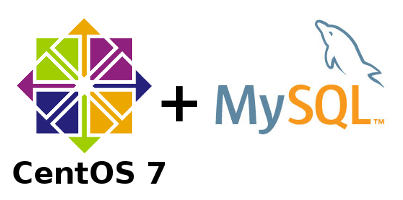
sen gel SQL için konu anlat daha ne olsun ki bu adamı takip edin gelecekte sizlere çok şey öğretecek
Merhabalar Mehmet,
İyi dileklerin ve görüşlerin teşekkür ederim, daha nice yazılara.